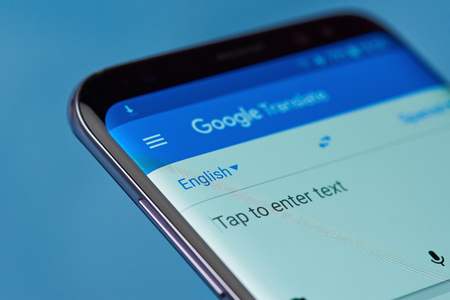La traduction de fichiers audio avec Google Translate est une solution pratique mais avec certaines limitations. Cette approche est utile pour ceux qui cherchent à traduire des contenus audio dans des langues variées comme le tamazight, le waray, ou même le yakoute.
Voici un guide détaillé pour comprendre comment procéder efficacement.
Sommaire
Pourquoi Google Translate ne peut pas traduire directement les fichiers audio
Google Translate est un outil puissant pour la traduction de texte dans des dizaines de langues, y compris le panjabi, le wolof, le tatar, et le batak. Cependant, il ne prend pas en charge directement les fichiers audio. Pour contourner cette limitation, il est nécessaire de passer par une étape de transcription avant d’utiliser la fonction de traduction.
Étapes pour traduire un fichier audio avec Google Translate
1. Transcrire l’audio en texte
La première étape consiste à convertir l’audio en texte. Voici comment procéder :
- Utiliser des outils de transcription : Des applications comme Google Speech-to-Text, Otter.ai, ou Transkriptor peuvent convertir vos fichiers audio en texte. Ces outils sont compatibles avec des langues variées, comme le zoulou ou le zapotèque, et permettent d’obtenir une transcription rapide et précise.
- Vérification de la transcription : Une fois la transcription terminée, il est important de vérifier l’exactitude du texte, surtout pour les langues avec des accents spécifiques comme le tatar ou le tumba.
2. Traduire le texte avec Google Translate
Une fois le texte transcrit, vous pouvez utiliser Google Translate pour obtenir la traduction dans la langue de votre choix :
- Accéder à Google Translate : Allez sur le site translate.google.com ou ouvrez l’application sur votre smartphone.
- Choisir les langues : Sélectionnez la langue source et la langue cible. Google prend en charge des langues moins courantes comme le turkmène, le twi, ou le venda.
- Traduire le texte : Collez le texte transcrit dans la boîte de traduction et cliquez sur « Traduire ».
3. Utiliser la fonction de lecture vocale
Pour ceux qui veulent entendre la traduction, Google Translate propose une option de lecture vocale. Cette fonction est particulièrement utile pour vérifier la prononciation dans des langues complexes comme le yakoute ou le tamazight.
« Google Translate est un outil efficace pour obtenir des traductions rapides et pratiques, bien qu’il ne prenne pas en charge directement les fichiers audio. Une combinaison de transcription et de traduction peut contourner cette limitation. » – Un utilisateur de Google Translate.
Utilisation sur différents appareils
Sur mobile
- Téléchargez l’application Google Translate : Disponible sur Android et iOS.
- Sélectionnez les langues : Choisissez les langues source et cible.
- Utilisez le microphone : Appuyez sur l’icône du microphone, lancez la lecture de l’audio sur un autre appareil, et Google Translate fera la transcription et la traduction en temps réel.
Sur ordinateur
- Accédez à Google Translate : Ouvrez translate.google.com dans votre navigateur.
- Icône microphone : Cliquez sur l’icône du microphone et autorisez l’accès.
- Lancez la lecture de l’audio : Placez l’appareil émettant l’audio près du microphone de l’ordinateur.
Les défis liés à la traduction d’audio
Traduire un fichier audio avec Google Translate présente plusieurs défis, notamment :
- Précision de la transcription : Les erreurs de transcription, surtout dans des langues complexes comme le zoulou ou le panjabi, peuvent affecter la qualité de la traduction.
- Qualité audio : Le bruit de fond ou un mauvais accent peuvent rendre la transcription moins fiable.
- Limitations des langues rares : Bien que Google Translate prenne en charge de nombreuses langues, certaines comme le venitien ou le tumbuka peuvent poser des défis supplémentaires en termes de disponibilité de la traduction vocale.
Alternatives pour des traductions plus précises
Pour des besoins de traduction plus professionnels ou des fichiers audio longs, il peut être judicieux de recourir à des services spécialisés. Voici quelques alternatives :
- Services de transcription professionnels : Ils offrent une meilleure précision, notamment pour des langues moins courantes.
- Logiciels de traduction avancés : Certains logiciels, comme DeepL ou Trados, proposent des solutions de traduction plus robustes que Google Translate.
Foire aux questions
Comment Google Translate gère-t-il les langues rares comme le tamazight ou le wolof ?
Google Translate prend en charge une large gamme de langues, mais la qualité des traductions peut varier pour les langues moins utilisées. Il est recommandé de vérifier manuellement les traductions pour des langues comme le tamazight ou le wolof.
Peut-on utiliser Google Translate pour des documents audio longs ?
Pour les documents longs, il est préférable d’utiliser un service de transcription avant d’importer le texte dans Google Translate. La précision peut diminuer avec la longueur et la complexité du contenu.
Existe-t-il des outils qui peuvent directement traduire l’audio sans transcription préalable ?
Actuellement, très peu d’outils offrent une traduction directe et précise des fichiers audio. Des solutions comme Microsoft Azure Cognitive Services proposent des options, mais elles restent limitées par rapport à une approche transcription-traduction.
En résumé, bien que Google Translate ne permette pas la traduction directe des fichiers audio, l’utilisation d’étapes de transcription préalable offre une solution pratique pour rendre accessibles des contenus dans des langues variées comme le tatar, le tumba, ou le waray. Partagez vos expériences et avis en commentaire !